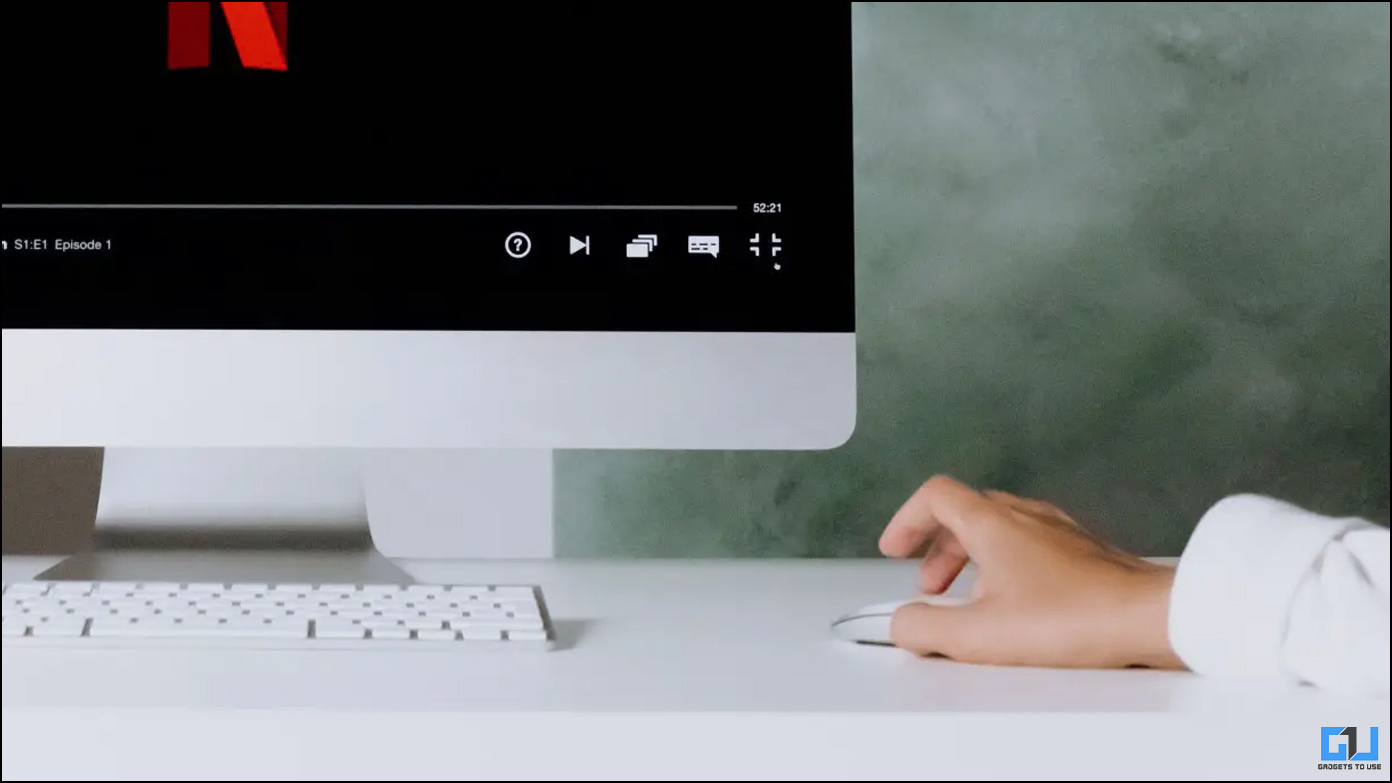
Si eres usuario de Mac y prefieres un mouse externo para tu trabajo. Se suma a la experiencia general, con una precisión mejorada para trabajos creativos como edición de fotografías y videos. Tener problemas para desplazarse con el mouse puede resultar abrumador. Esta lectura analiza siete métodos diferentes para arreglar que el desplazamiento del mouse no funcione en Mac.
Posibles problemas con el desplazamiento del mouse que no funciona en Mac
Hay mucho más que sacrificar la experiencia de navegación si el desplazamiento del ratón no funciona en nuestro Mac. A continuación se detallan algunos problemas importantes relacionados con el hecho de que el mouse de Mac no funciona.
- Afecta la experiencia de navegación web.
- Obstaculiza la productividad ya que una parte importante de nuestro flujo de trabajo requiere desplazamiento.
- Dificultad en la navegación a través de la UI.
- Dificulta el acceso a ciertos archivos y botones.
¿Cómo soluciono el desplazamiento del mouse en MacOS?
Aquí hay siete métodos que lo ayudarán a arreglar el desplazamiento del mouse que no funciona en su Mac. Estos métodos son fáciles de seguir y realizar para que no tengas problemas para solucionarlos tú mismo.
Método 1: limpiar el mouse de adentro hacia afuera
La forma más sencilla es limpiar el ratón; La limpieza del ratón es el aspecto más ignorado. Como siempre ocurre en nuestras palmas, se mancha y ensucia, especialmente el Glass Apple Mouse. Esta suciedad puede provocar que los desplazamientos y los gestos dejen de funcionar. Pruebe los siguientes métodos para limpiar el mouse del revés.
- Limpie el Apple Magic Mouse con un paño húmedo en la parte superior e inferior.
- Limpia la superficie superior con un paño de microfibra.
- Si no es Apple Mouse, voltee el mouse y abra algunos tornillos debajo de las almohadillas, abra el mouse y limpie el polvo de la rueda de desplazamiento, use un cepillo seco o un paño de microfibra.
Tenga cuidado de no aflojar ningún tornillo ni alterar los componentes internos.
Método 2: comprobar las baterías del ratón
En el caso del Apple Mouse, muestra un mensaje de “Batería baja” cuando se queda sin batería. Pero no recibirás mensajes de batería tan baja si no estás usando un Apple Magic Mouse. En ese caso, debe verificar y reemplazar las baterías gastadas o enchufar el cargador si el mouse admite la carga.
Método 3: verifique la configuración del mouse en su Mac
Existe una alta probabilidad de que, si el desplazamiento es nervioso en su Mac o se desplaza lentamente en su Mac, la configuración del mouse pueda estar causando el problema. Se puede solucionar fácilmente desde su configuración siguiendo estos pasos:
1. Clickea en el Logotipo de manzana en la parte superior derecha del escritorio de tu Mac.
2. Ir a preferencias del Sistema.
3. En preferencias del sistema, haga clic en Accesibilidad E ir a Configuración del ratón en el menú de control del puntero.
4. Ajustar el Velocidad de desplazamiento para solucionar el problema, o también puede aumentar el mouse en su Mac.
Esto solucionará las velocidades de desplazamiento lentas y la inquietud en tu Mac. Si este problema persiste, puede probar el siguiente método, que podría resultar complicado.
Método 4: reiniciar el mouse y Mac
Una falla de software también puede causar problemas de desplazamiento con el mouse en su Mac. Si hubo algún problema con el funcionamiento del software, reiniciar la Mac y el mouse debería solucionar el problema.
Método 5: desemparejar y volver a conectar el mouse
Un problema con la conexión de emparejamiento entre su Mac y el mouse también podría causar problemas de desplazamiento en su Mac. Esto también se puede solucionar fácilmente o consulta nuestra guía sobre cómo arreglar el mouse Logitech que no se conecta en Mac.
En el caso del Apple Magic Mouse, vaya a la configuración de su dispositivo conectado, desempareje el mouse y vuelva a vincularlo. Por lo general, funciona de maravilla, pero avance al siguiente método si no es así.
Método 6: buscar las últimas actualizaciones de macOS
Un software desactualizado también puede causar problemas de compatibilidad con el mouse en su Mac, como problemas de hacer clic y desplazarse. Esto puede deberse al intentar conectar un mouse cuyos certificados la Mac no puede detectar debido a un software obsoleto. Solo necesita actualizar la Mac para asegurarse de que el software no esté causando el problema.
Método 7: actualice el firmware del mouse
No solo en Mac, sino también si su mouse admite actualizaciones de software, existe la probabilidad de que un firmware de mouse desactualizado esté causando el problema. Puede actualizar su mouse Apple Magic desde la configuración de la aplicación compatible. Para otros ratones, puede visitar sus sitios de soporte.
Preguntas frecuentes
P. ¿Puedo usar mi teléfono Android como mouse para mi Mac?
Sí tu puedes. Consulte nuestra guía detallada sobre el uso de un teléfono Android como mouse trackpad para su Mac.
P. ¿Por qué el mouse no se desplaza en mi Mac?
Hay varias razones por las que el mouse no se desplaza en su Mac, como batería baja, firmware no compatible, superficie sucia del mouse y muchas más. Consulte las correcciones mencionadas anteriormente para resolver el problema.
P. ¿Puedo reemplazar la batería del Magic Mouse de Apple?
No. Las baterías del Magic Mouse de Apple no son reemplazables por el usuario, pero se pueden cargar usando el puerto Lightning integrado.
P. ¿Con qué frecuencia debo cargar mi mouse?
El mouse inalámbrico consume mucha menos energía, por lo que debes cargarlos una vez por semana o cada quincena.
P. ¿Puedo usar un mouse que no sea de Apple con mi Mac?
Sí. Mac viene con soporte para ratones y accesorios de terceros. Hay muchas buenas opciones de Logitech, Razr y más.
Terminando
Si, por casualidad, el desplazamiento del mouse deja de funcionar, dificulta nuestro flujo de trabajo y dificulta la navegación por Mac. Los métodos fáciles de ejecutar mencionados anteriormente lo ayudarán a solucionar problemas de mal funcionamiento, como que el desplazamiento del mouse no funciona en su Mac, y lo pondrán en funcionamiento rápidamente. Estén atentos a GadgetsToUse para obtener más lecturas de este tipo y consulte las que se vinculan a continuación.
Quizás te interese lo siguiente:
También puede seguirnos para recibir noticias tecnológicas instantáneas en noticias de Google o para consejos y trucos, reseñas de teléfonos inteligentes y dispositivos, únete Heaven32 el grupo de Telegram o para ver los últimos videos de reseñas suscríbete Heaven32 el canal de Youtube.










